در قسمت قبلی از دوره آموزش گرویتی فرم با نمونهای که مشاهده کردید یک فرم انتقادات و پیشنهادات را طراحی کردیم، در این قسمت نیز قصد داریم که طراحی فرم انتقادات و پیشنهادات را ادامه دهیم و آن را کامل تر کنیم.
در این مقاله چی قراره یاد بگیریم؟
فرم انتقادات و پیشنهادات چیست؟
فرم انتقادات و پیشنهادات به فرمی گفته میشود که توسط سازمانهای مختلف برای نظرسنجی از مشتریان و مخاطبان طراحی میشود. این فرمها شامل سوالاتی هستند که کاربران با تکمیل آنها میتوانند پیشنهادات و انتقادات خود را به یک سازمان یا شرکت منتقل کنند.
ایجاد فیلد دلایل اظهار پیشنهاد
برای ایجاد این قسمت از فیلد متن پاراگرافی استفاده میکنیم، زیرا هم فضای بیشتری را در اختیار کاربر برای نوشتن توضیحات قرار میدهد و هم امکان نوشتن متن طولانیتر را به کاربر میدهد.
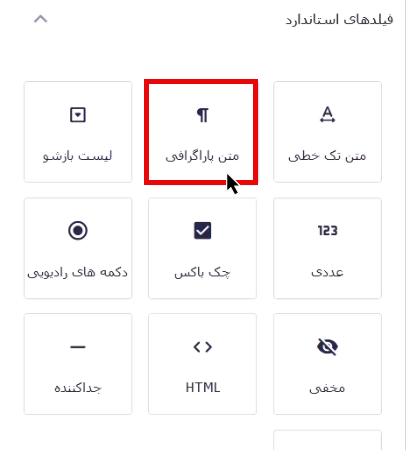
برچسب فیلد را به «دلایل اظهار پیشنهاد» تغییر داده و توضیحی برای کاربر ذکر میکنیم.
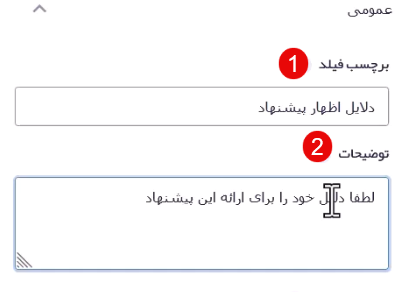
در قسمت حداکثر کاراکتر، عدد ۲۰۰ را قرار میدهیم تا بیش از آن چیزی نوشته نشود.
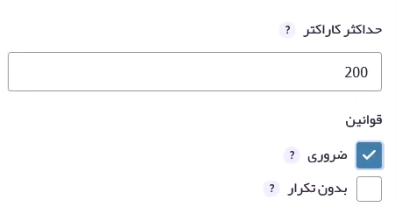
ایجاد فیلد تشریح پیشنهاد
فیلد بعدی که باید در فرم قرار بگیرد، تشریح پیشنهاد است. برای این فیلد دوباره از فیلد متن پاراگرافی استفاده میکنیم و نام آن را «تشریح پیشنهاد» میگذاریم و توضیح کوتاهی برای آن مینویسیم.
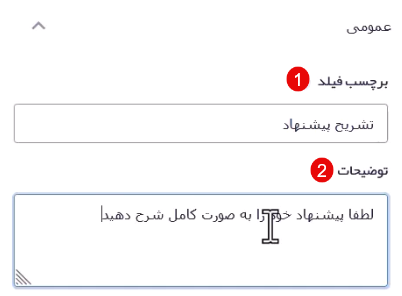
حداکثر کاراکتر را به تعداد بیشتر افزایش میدهیم تا محدودیت خاصی در تشریح پیشنهاد خود نداشته باشیم.
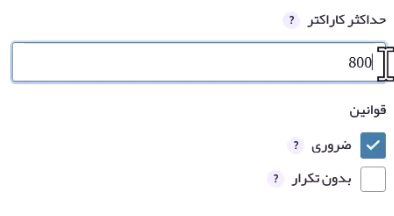
ایجاد فیلد تاریخ ارائه پیشنهاد
برای اضافهکردن این گزینه از فیلد لیست بازشو استفاده میکنیم و برچسب را به «سال» تغییر میدهیم.
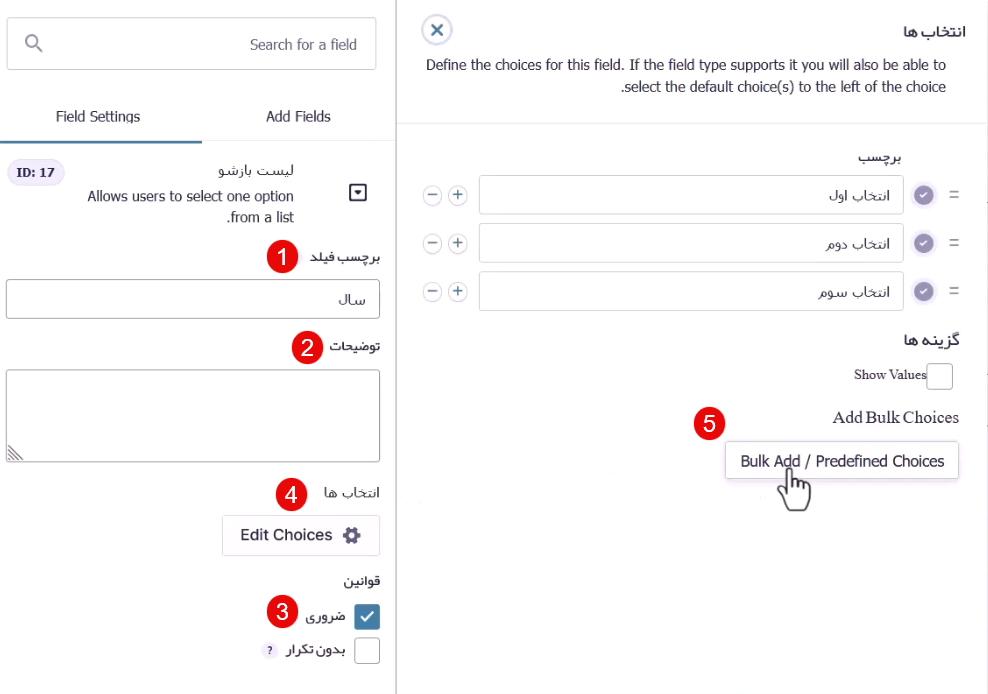
سپس، با کمک Bulk Add لیست سالها را ایجاد میکنیم و وارد کردن را میزنیم.
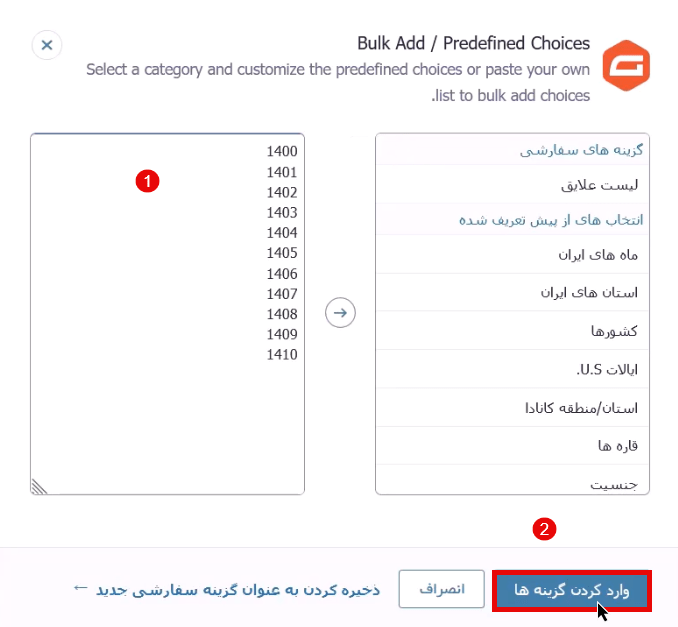
برای ماه هم لیست بازشو دیگری استفاده کرده و عنوان آن را به ماه تغییر میدهیم و لیست ماههای سال را از لیست از پیش تعیینشده در آن قرار دهیم و واردکردن گزینهها را میزنیم.
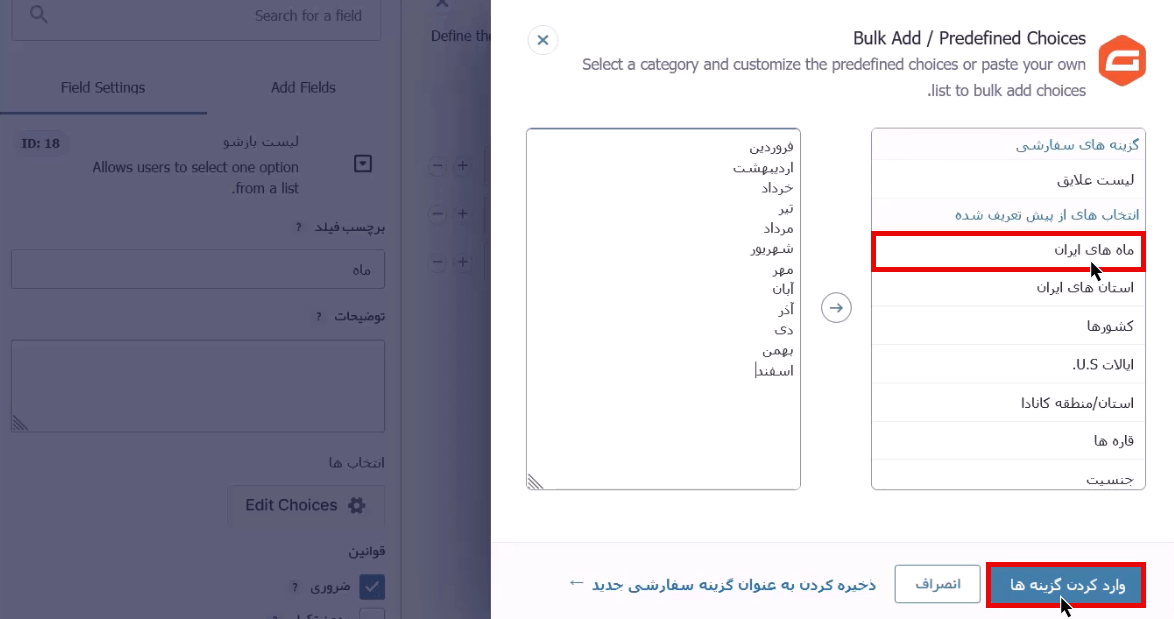
برای روز هم مجددا فیلد بازشو را انتخاب کرده، عنوان را به روز تغییر میدهیم و روزها را به ترتیب وارد میکنیم.
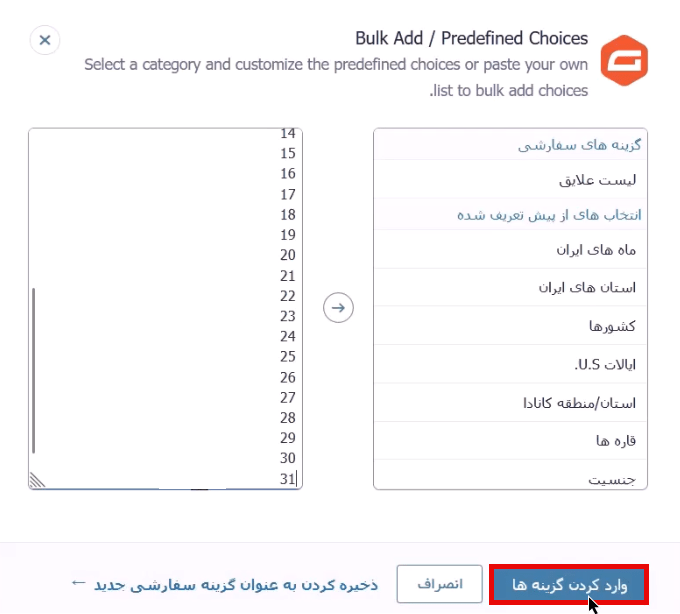
همچنین، میتوانید از طریق گزینه ذخیره برای استفاده مجدد از این مقادیر استفاده کنید و آنها را ذخیره کنید.
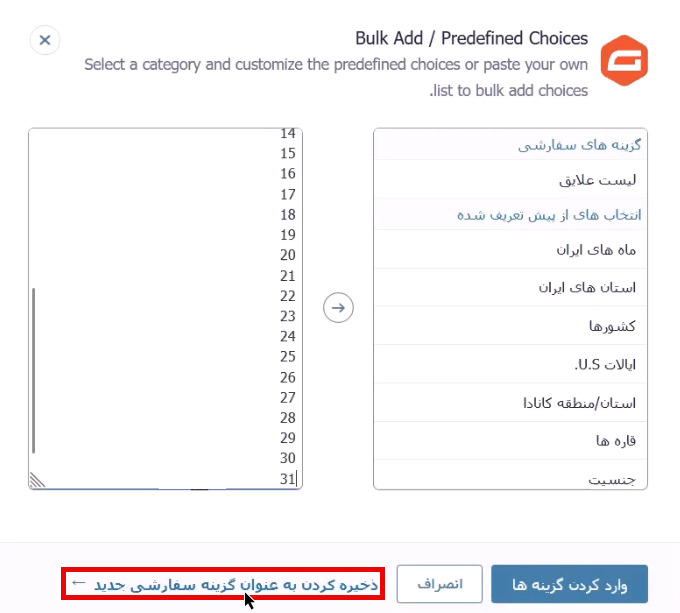
سپس، با Drag & Drop هر ۳ فیلد را کنار هم قرار میدهیم.
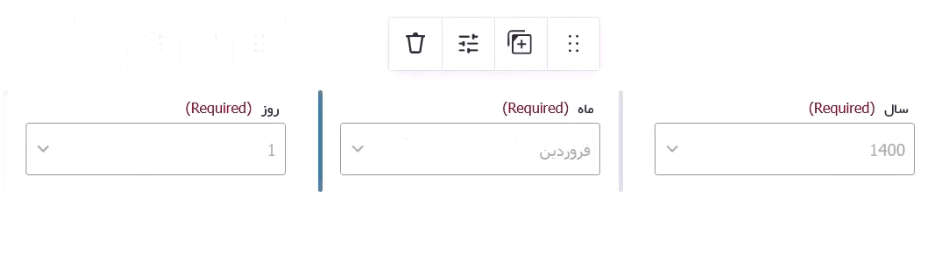
همچنین، برای اضافه کردن عبارت «تاریخ ارائه پیشنهاد» از فیلد HTML استفاده میکنیم و بالای این ۳ مورد قرار میدهیم.
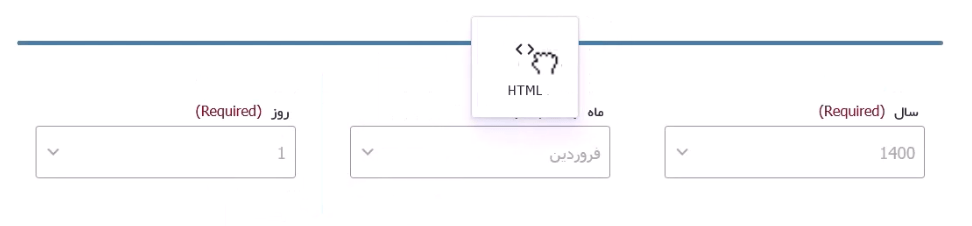
برچسب را به «انتخاب تاریخ» و در قسمت محتوا «تاریخ ارائه پیشنهاد» را وارد کنید.
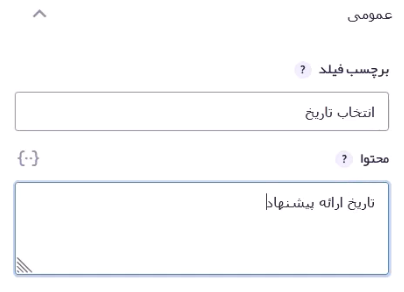
درضمن، میتوانید همین کار را با فیلد جداکننده هم انجام دهید.
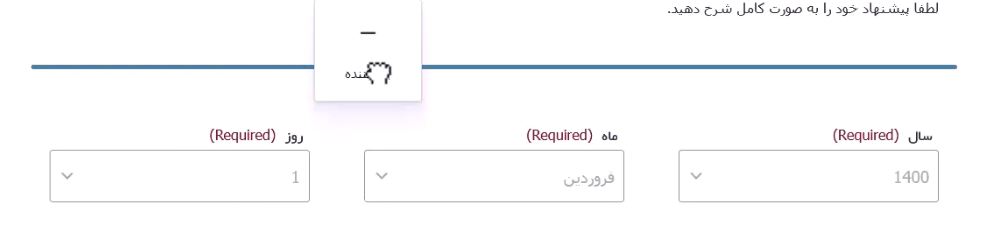
برای این کار، این فیلد را انتخاب کرده و برچسب آن را به تاریخ ارائه پیشنهاد تغییر داده و توضیحاتی برای آن مینویسیم.
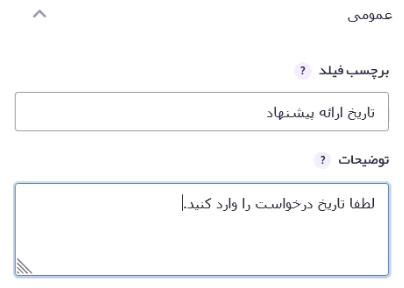
ایجاد فیلد مدت زمان اجرای طرح
برای قسمت مدت زمان اجرای طرح، از فیلد دکمه رادیویی استفاده کرده و نام آن را به «مدت زمان اجرای طرح» تغییر میدهیم.

در قسمت Edit Choices گزینههای ماهانه، فصلی و سالانه را قرار میدهیم.
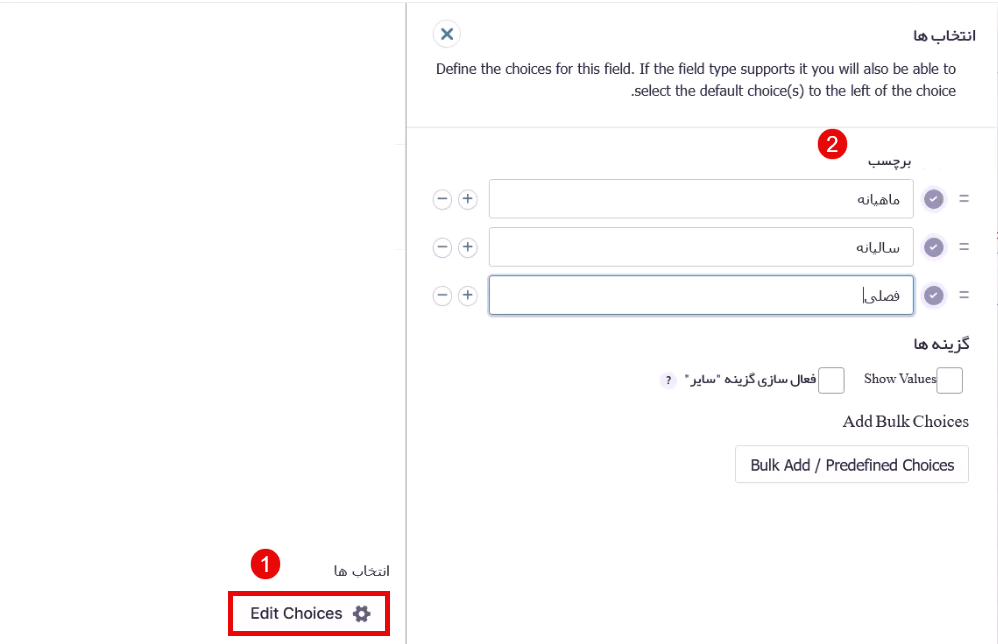
نظم دادن به فیلدها در فرم انتقادات و پیشنهادات
برای نظم بهتر این فرم میتوانید از گزینه جداکننده استفاده کنید. برای این کار فیلد جداکننده را انتخاب کرده و به بالای اولین فیلد که نام و نام خانوادگی است، اضافه میکنیم.
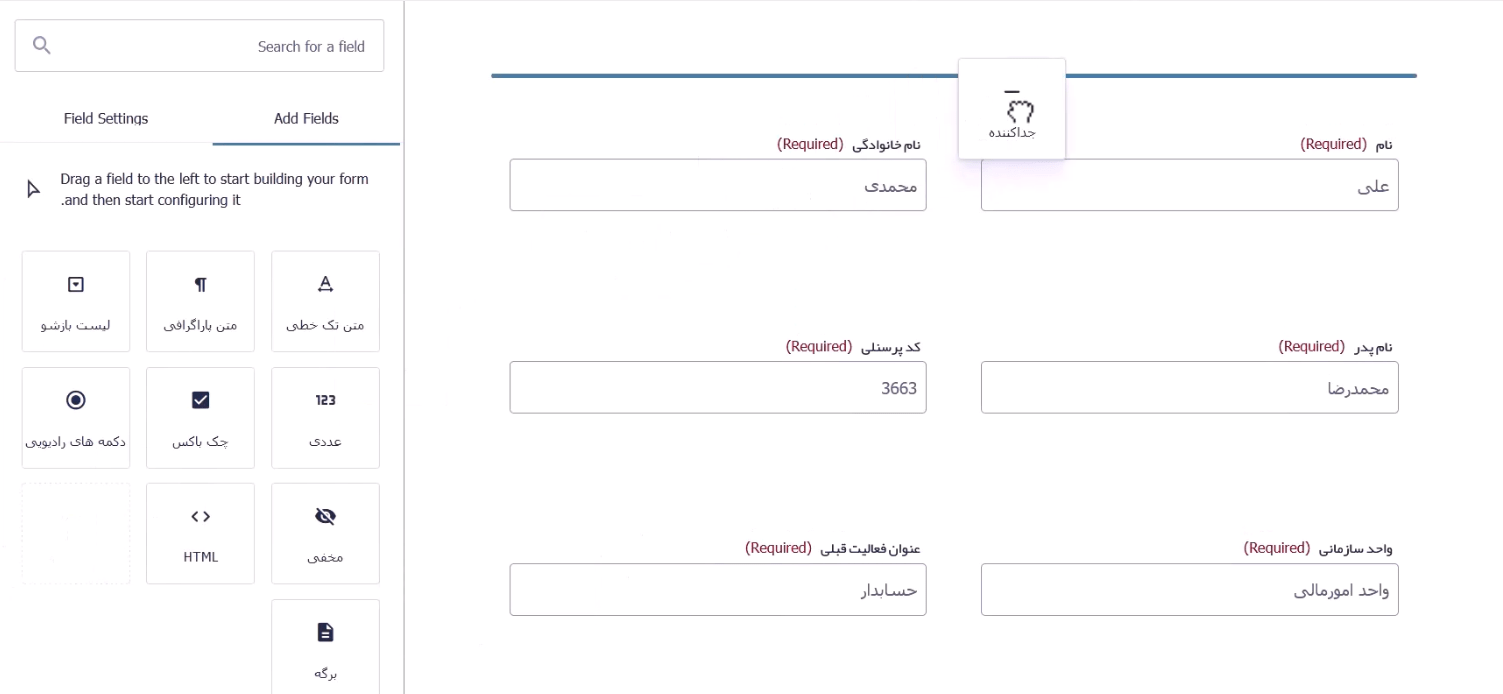
عنوان را به «مشخصات فردی» تغییر میدهیم و توضیحاتی برای آن ذکر میکنیم.
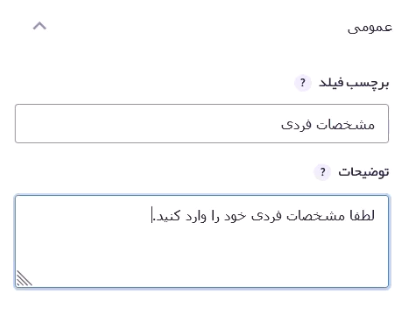
در قسمت فیلد واحد سازمانی، یک جداکننده دیگر قرار داده و «سوابق شغلی» را در برچسب عنوان آن ذکر میکنیم.
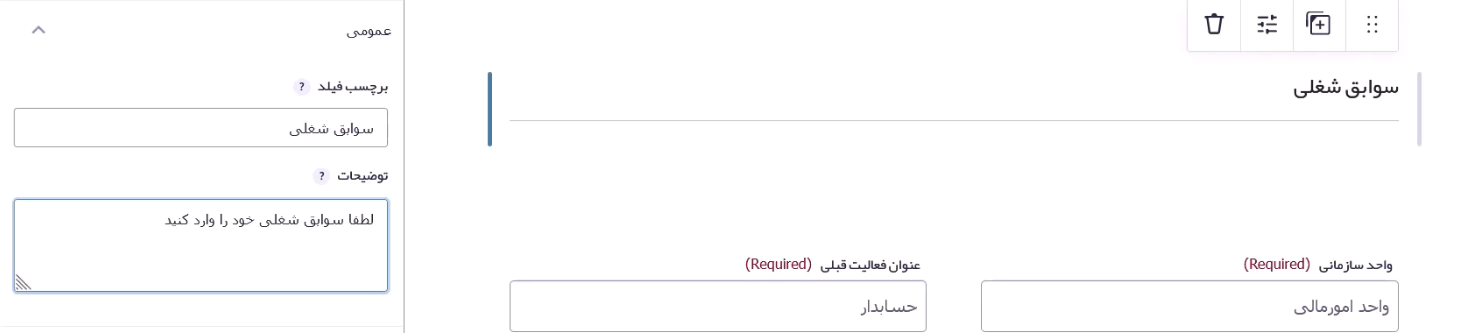
برای جدا کردن بخش پیشنهاد هم یک جداکننده قرار داده و برچسب آن را به «ارائه پیشنهاد» تغییر داد و توضیحی را برای آن در نظر میگیریم.

نمایش فرم در برگه
برای نمایش فرم در برگه خاصی از سایت، وارد بخش برگهها شده و افزودن برگه جدید را میزنیم.
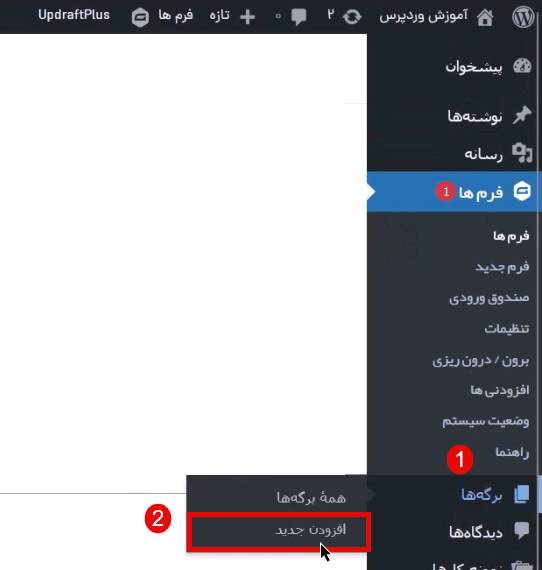
برای قراردادن فرم در برگه موردنظر مراحل زیر را طی میکنیم تا فرم را در برگه دلخواه قرار دهیم.
- عنوان برگه را به فرم انتقادات و پیشنهادات تغییر داده و توضیح کوتاهی برای آن ذکر میکنیم.
- برای افزودن فرم کافیست روی گزینه + در وسط صفحه کلیک کنید.
- سپس مرور کردن همه را انتخاب کنید.
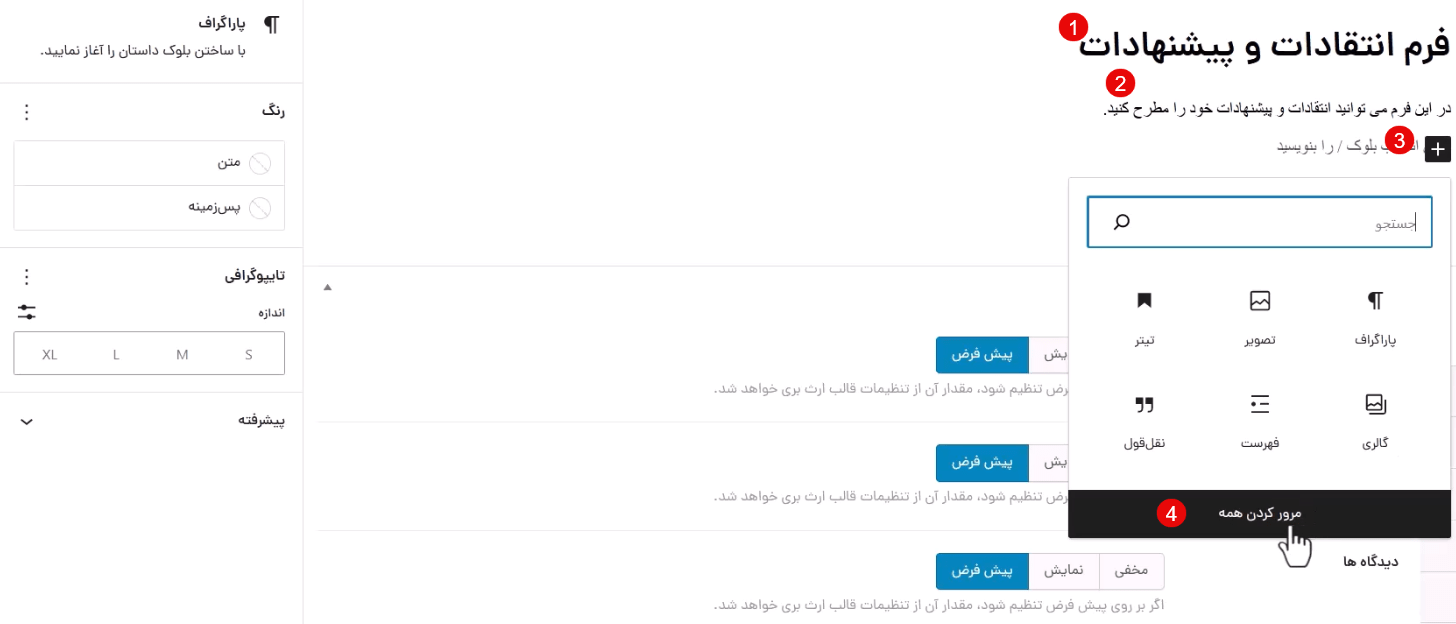
بعد از آن لیست را اسکرول کرده و بلوک گرویتی فرم را انتخاب یا سرچ کنید.
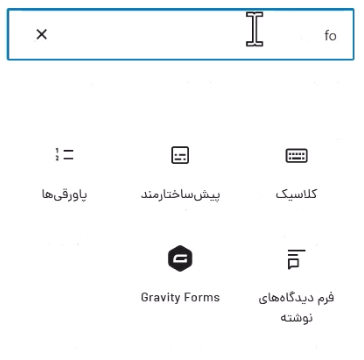
سپس، در قسمت Select a form فرم مورد نظر خود را اضافه کنید.
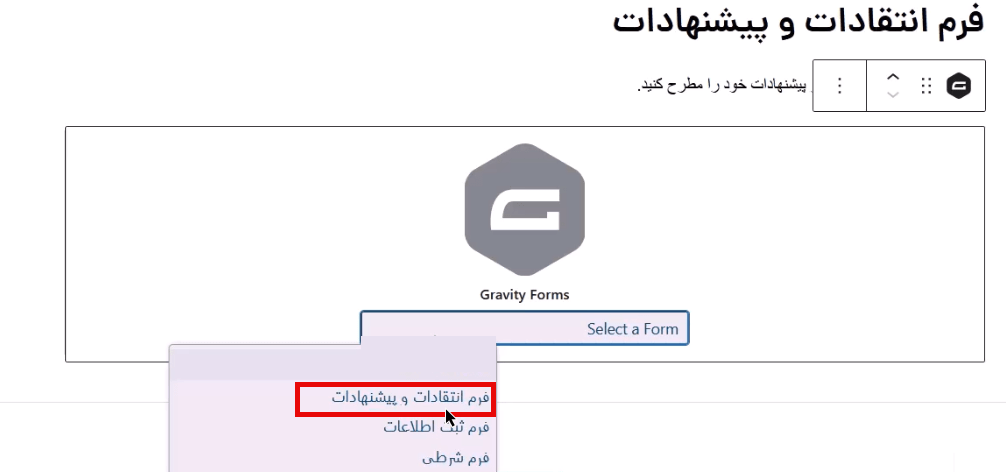
صحبت پایانی و جمعبندی
در این قسمت از دوره آموزش گرویتی فرم به تکمیل فرم انتقادات و پیشنهادات پرداختیم و فیلدهای باقیمانده را به آن اضافه کردیم و آن را تمام کردیم، در نهایت امیدواریم این آموزش برای شما مفید و کاربردی بوده باشد. برای تکمیل این فرم در قسمت بعدی دوره باما همراه باشید.




